Windows 보안 : 파일을 영구적으로 파쇄하여 복구 할 수 없음
Windows 사용자는 지속적으로 이전 파일을휴지통을 비우지 만 휴지통을 비워도 파일을 복구 할 수 있다는 것을 알고 있습니까? 중요한 재정 문서, 회사 비밀 또는 세계 지배를위한 선언문을 제거하려는 경우 좋은 소식이 아닙니다. 삭제 된 파일을 파쇄하여 복구 할 수없는 몇 가지 방법을 살펴 보겠습니다.
파일을 삭제 한 후 왜 파일을 복구 할 수 있습니까?
Windows의 "삭제"작업은 파일에서 일부 정보 만 제거하므로 OS에서 삭제 된 것처럼 보입니다. 복구 소프트웨어를 사용하여 해당 파일을 쉽게 검색 할 수 있습니다.
파일을 삭제하면 드라이브에서 파일이 차지하는 공간이 재사용 가능한 것으로 표시됩니다. 따라서 해당 공간을 덮어 쓸 때까지 Recuva와 같은 데이터 복구 프로그램으로 파일을 복구 할 수 있습니다.
따라서 파일을 복구 할 수 없도록하려면파일이 있던 드라이브의 공간을 삭제하고 덮어 쓰는 유틸리티가 필요합니다. 이 프로세스를 "파쇄"라고하며 파일을 덮어 쓸 수 없어 안전하게 복구 할 수 있습니다.
간단히 말해 : 컴퓨터에 영원히 가고 싶은 파일이 있으면이 도구를 사용하십시오.
영구적으로 파쇄 된 파일
개별 파일을 파쇄하는 데 가장 적합한 프로그램을 지우개라고합니다. 무료이며 설치 후 상황에 맞는 메뉴에 추가되므로 파일을 마우스 오른쪽 버튼으로 클릭하고 지우개로 작업을 수행 할 수 있습니다.

그것으로 당신은 다른 유형을 선택할 수 있습니다덮어 쓰기 표준. 대부분 3 패스 또는 7 패스로 접근하고 있습니다. 또는 진정한 편집증의 경우 파일을 임의의 데이터로 덮어 쓰는 알고리즘 인 Gutmann 방법을 사용하십시오 35 타임스!
PC 용 지우개는 여기에서, 휴대용 버전은 여기에서 다운로드 할 수 있습니다.
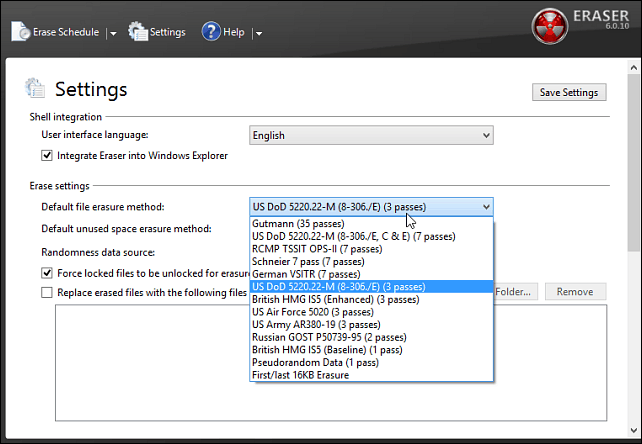
지우개의 또 다른 장점은 휴지통 내용을 안전하게 삭제한다는 것입니다. 휴지통을 마우스 오른쪽 버튼으로 클릭 한 다음 지우개> 지우기. 정리할 때 휴지통의 모든 내용을 한 번에 안전하게 삭제하고 싶을 때 유용한 기능입니다.
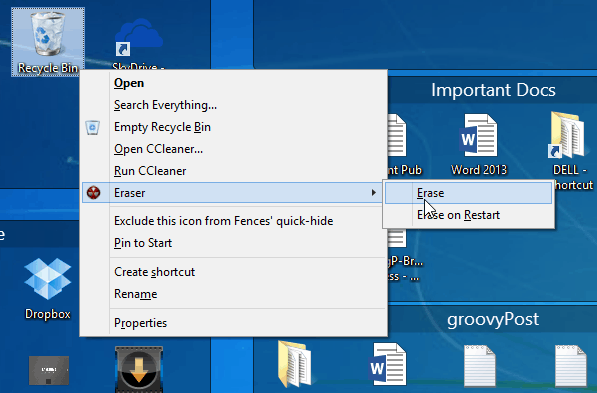
여유 공간 지우기
파일을 삭제하면 어떤 파일인지 알 수 없습니다디스크의 섹터에 포함되어 있습니다. 따라서 일주일 전에 파일을 삭제 한 경우에도 다른 문서 나 프로그램이 파일 공간을 덮어 쓰지 않았을 가능성이 있습니다.
따라서 CCleaner에서 드라이브 와이퍼 기능을 가끔 실행하고 싶을 수도 있습니다. 여유 공간이있는 디스크에 남아있는 파일의 잔재를 안전하게 지울 수 있습니다.
CCleaner는 우리가 가장 좋아하는 무료 유틸리티 중 하나입니다컴퓨터를 깨끗하고 체계적으로 유지하십시오. 컴퓨팅 경험을 향상시키기 위해 CCleaner 사용에 대한 단계별 가이드는이 가이드를 확인하십시오. 드라이브의 여유 공간을 닦는 데 몇 시간이 걸리므로 밤새 실행되도록 할 수 있습니다.
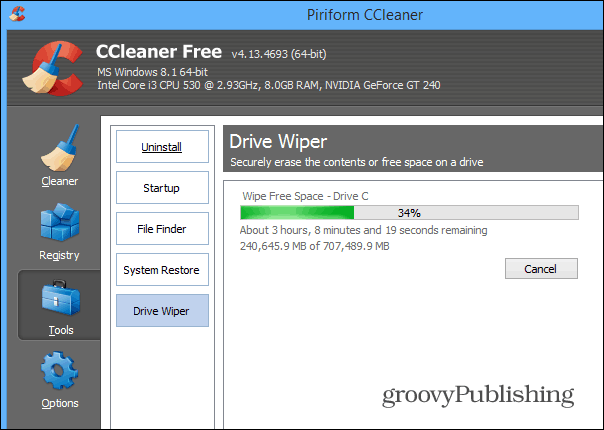
또한 위에서 설명한 프로그램 인 지우개를 사용하여 여유 공간을 닦을 수도 있습니다. 드라이브를 마우스 오른쪽 버튼으로 클릭하고 상황에 맞는 메뉴에서 옵션을 선택하십시오.
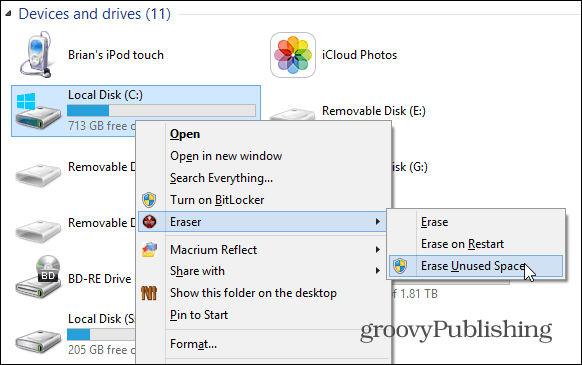
컴퓨터를 판매하고 있거나하드 드라이브를 제거하면 데이터를 복구 할 수 없도록해야합니다. 그냥 포맷하고 Windows를 다시 설치하는 것만으로는 충분하지 않습니다. 모든 것이 사라 졌는지 확인하기 위해 Darik의 Boot & Nuke (DBAN)는 국방부 표준에 가까운 것으로 드라이브 전체를 덮어 씁니다. 오랫동안 사용되어 온 프로그램이며 실제로 드라이브를 항상 날려 버릴 때 사용합니다. 기사에서 DBAN을 다루었습니다 : 하드 드라이브를 지우는 4 가지 방법. CD에 구운 다음 부팅하여 명령 프롬프트 스타일 인터페이스를 얻습니다.
드라이브에 따라 프로세스 시간이 오래 걸릴 수 있습니다. 그것은 대부분의 경우 좋은 핵무기 옵션이 있지만 편집증의 경우 7 패스를 할 수 있습니다.
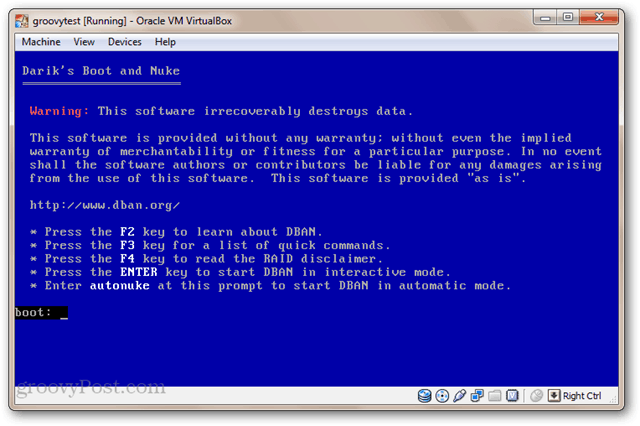
당신의 테이크는 무엇입니까? 데이터를 안전하게 복구 할 수없는 방법이 있습니까? 아래에 의견을 남겨주세요.




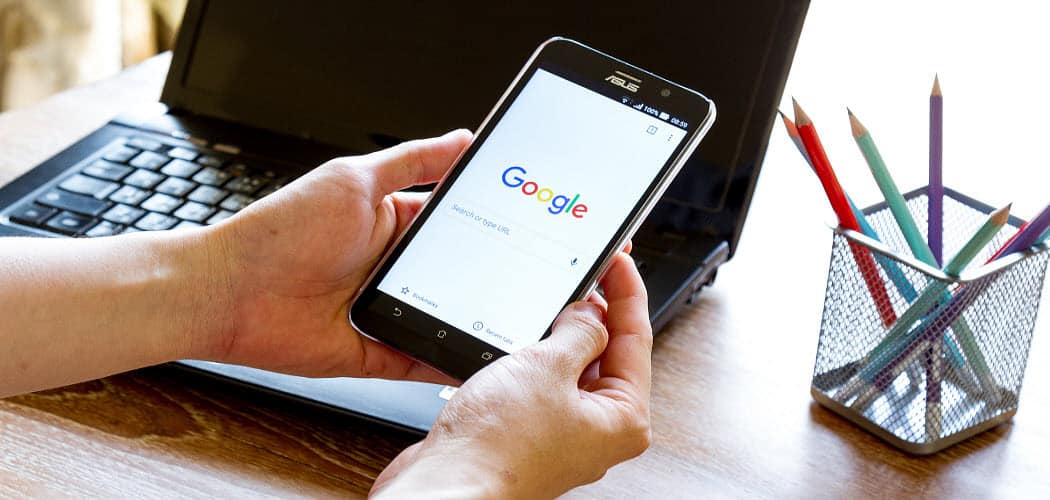





코멘트를 남겨주세요